- Հեղինակ Lauren Nevill [email protected].
- Public 2023-12-16 18:52.
- Վերջին փոփոխված 2025-01-23 15:20.
Նկար տեղադրելու համար համայնքներում և բլոգներում հատուկ տեղ է հատկացված, որը, որպես կանոն, գտնվում է օգտագործողի պրոֆիլի հիմնական էջում: «Իմ աշխարհը» սոցիալական ցանցի գործողությունների տվյալ հաջորդականությունը կարող է որոշակիորեն օգտագործվել այլ համայնքների համար:
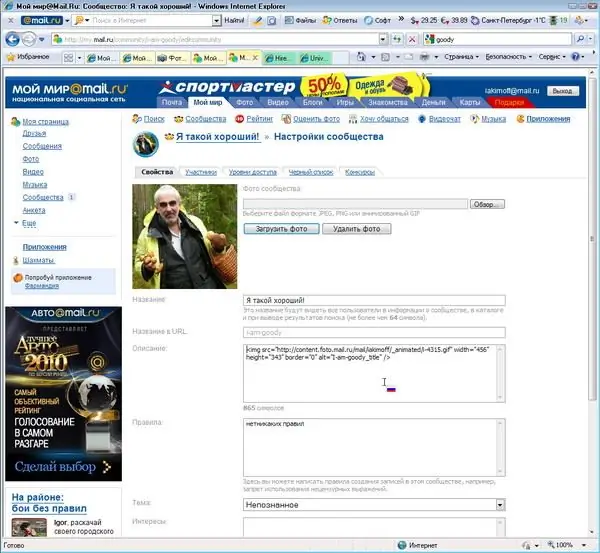
Դա անհրաժեշտ է
- - համակարգիչ, որի վրա տեղադրված է Adobe Photoshop;
- - գրանցում համայնքում;
- - նկար
Հրահանգներ
Քայլ 1
Պատկերը պատրաստեք վերբեռնման համար, քանի որ ոչ բոլոր սոցիալական ցանցերն ունեն այն խմբագրելու հնարավորություն: Բացեք այն Adobe Photoshop- ում և քառակուսիացրեք այն: Դա անելու համար օգտագործեք Բուսաբուծության գործիքը: Նկարը պահեք JPEG ձևաչափով ՝ ընտրված որակով:
Քայլ 2
Մուտք գործեք ձեր Իմ Աշխարհի պրոֆիլ: Կտտացրեք «Լուսանկարներ» ընտրացանկի կետին, որում ընտրեք «Իմ լուսանկարները» բաժինը: Էջի աջ կողմում ընտրեք «Անհատականացնել հիմնական լուսանկարը» տողը: Այն կարելի է ներբեռնել երկու եղանակով. Կամ ձեր համակարգչից կամ ինչ-որ կայքից ՝ նշելով դրա URL- ն:
Քայլ 3
Օգտագործելով «Փնտրել» կոճակը, ընտրեք նախկինում պատրաստված նկարը կամ լուսանկարը պարունակող պանակը: Կտտացրեք «Բացել» կոճակին, այնուհետև «Անհատականացնել հիմնական լուսանկարը» բաժնում `« Վերբեռնել »կոճակը: Դրանից հետո «Կարգավորել հիմնական մանրապատկերները» բաժնում ընտրեք բեռնման տարածքը և պահեք փոփոխությունները ՝ կտտացնելով համապատասխան անունով կոճակին: Մի քանի վայրկյան անց հայտնվում է «Ընտրված տարածքը պահված է»:
Քայլ 4
Բացեք «Համայնքներ» ներդիրը և կտտացրեք Ստեղծել համայնք: Անուն տվեք և նկարագրեք, ընտրեք թեման, որին վերաբերում է: Ստեղծեք համայնք ՝ սեղմելով «Պահել» կոճակը:
Քայլ 5
Ընտրեք ձեր համայնքը և կտտացրեք «Անհատականացնել լուսանկարը» կոճակին: Հայտնվող էջում լուսանկար վերբեռնելու համար արեք նույնը, ինչ հիմնական էջ նկարը վերբեռնելիս: Ներբեռնված նկարը փոխելու համար օգտագործեք նույն ընթացակարգը, ինչ նախնական ներբեռնումը:






